RAID (Redundant Array of Independent Disks) é amplamente utilizado para redundância de dados e melhoria de desempenho. No entanto, falhas em RAID ainda podem ocorrer devido a corrupção de disco, exclusão acidental, mau funcionamento de hardware ou problemas de software.
Se você perdeu arquivos importantes no sistema RAID do seu Mac, não entre em pânico. Existem várias maneiras de recuperar dados de RAID no Mac.
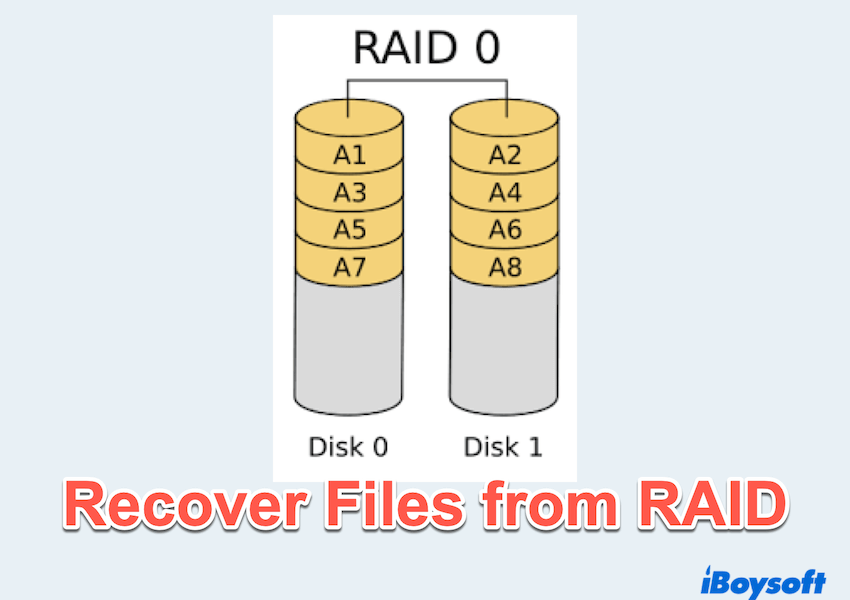
Como recuperar dados de RAID no Mac
Depois de verificar sua Lixeira do Mac e não encontrar nada, você pode tentar uma a uma para recuperar os dados do RAID.
Método 1: Restaurar dados de RAID de um backup do Time Machine
Se você configurou Time Machine, a ferramenta de backup integrada da Apple, pode ser capaz de restaurar facilmente os dados de RAID perdidos. Veja como:
- Conecte seu disco de backup do Time Machine ao seu Mac.
- Finder > Applications > Utilities > Time Machine.
- Navegue pelos backups com a linha do tempo para encontrar os arquivos perdidos.
- Selecione os arquivos e clique em Restaurar para recuperá-los para sua localização original.
Método 2: Recuperar dados de RAID do armazenamento em nuvem
Se você armazena arquivos importantes em serviços em nuvem como iCloud Drive, Google Drive ou Dropbox, você pode recuperar os dados perdidos de um Mac RAID a partir de lá.
Aqui usamos o iCloud como exemplo:
- Visite iCloud.com e faça login em sua conta Apple.
- Clique em iCloud Drive e verifique os arquivos excluídos.
- Encontre os arquivos necessários ou role para baixo e encontre Recuperação de Dados > Restaurar Arquivos.

Para Google Drive ou Dropbox, verifique a Lixeira ou a Pasta de Arquivos Excluídos para recuperar os dados perdidos.
Método 3: Reconstruir manualmente o Array RAID
Se o seu array RAID no Mac estiver degradado, mas os discos ainda estiverem funcionais, você pode tentar reconstruí-lo manualmente no Utilitário de Disco, e então tentar acessar os dados novamente.
- Finder > Applications > Utilities > Utilitário de Disco.
- Localize seu conjunto RAID na barra lateral.
- Se o conjunto RAID aparecer como "Degradado", mas não tiver falhado completamente, use Arquivo > Assistente RAID para reconstruí-lo.
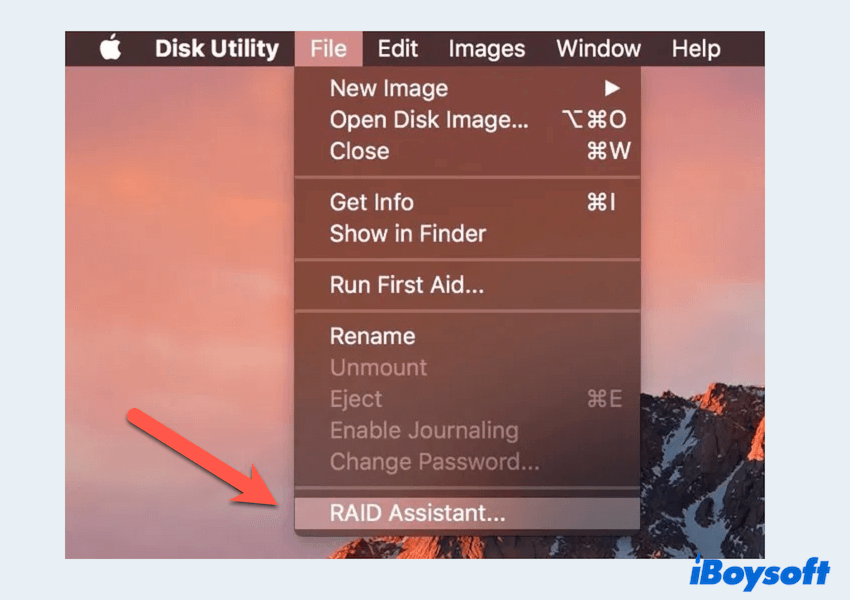
- Siga as instruções na tela para restaurar o array.
Nota: Se o seu RAID sofreu danos físicos graves, este método pode não funcionar.
Método 4: Recuperar dados de RAID do Terminal
Para utilizadores experientes em tecnologia, o Terminal do macOS pode ajudar a recuperar dados RAID no Mac.
- Finder > Aplicações > Utilitários > Terminal.
- Digite diskutil list e pressione Enter para identificar os discos RAID e pressione a tecla Enter.
- Digite diskutil repairVolume /dev/diskX (substitua X pelo número do disco RAID).
- Se necessário, use fsck (Verificação de Consistência do Sistema de Arquivos) para mais reparações:
sudo fsck_hfs -fy /dev/diskX - Reinicie o seu Mac e verifique se o seu volume RAID é acessível.
Método 5: Recuperar dados RAID a partir de ferramentas profissionais
Você vai precisar de um software de recuperação de dados RAID se os métodos acima não funcionarem. Algumas das ferramentas de recuperação RAID compatíveis com Mac podem ajudá-lo:
- Baixe e instale uma das ferramentas de recuperação RAID.
- Inicie o software e selecione o seu disco RAID para digitalização.
- Permita que a ferramenta procure por arquivos perdidos ou deletados.
- Pré-visualize e restaure os arquivos recuperados para um local seguro.
Sabe como recuperar dados de um RAID Mac? Compartilhe este post para ajudar mais utilizadores de Mac.
Bônus: Como recuperar dados de discos internos/externos
Se precisar recuperar arquivos perdidos do SSD interno do seu Mac ou de um disco externo, o iBoysoft Data Recovery para Mac é uma excelente opção. Este suporta os sistemas de arquivos APFS, HFS+, exFAT e NTFS e pode recuperar arquivos perdidos por deleção, formatação ou corrupção.
Tente se perdeu ou deletou acidentalmente dados preciosos~ Com o iBoysoft Data Recovery para Mac, você pode recuperar arquivos perdidos de discos internos e externos, incluindo drives USB, cartões SD e discos rígidos externos.
Precisa de mais ajuda com a recuperação RAID? Deixe-nos saber a configuração do seu RAID e o problema nos comentários!